在路由器上設置 VPN 有許多優點,一來可以增加連接的數量,二來你可以讓所有裝置都受到 VPN 保護,不過不同品牌的路由器在設定上各有不同,這時候就需要好好的看一下怎麼設定,我們今天就跟大家說明一下如何在 NETGEAR、TP-Link、ASUS 等不同品牌的 router 上設定 VPN。
如何在 TP-Link 路由器上安裝 VPN
大多數 TP-Link 路由器支援 VPN 加密。根據你的 VPN 服務商,設定方法可能有點不同,但大致上相似,我們使用 ExpressVPN 作示範。步驟如下:
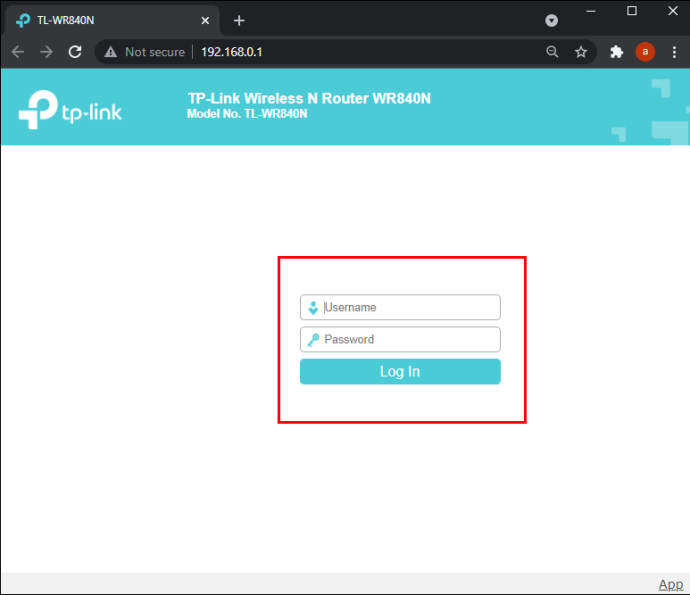
進入你的 TP-Link 路由器設定頁面,然後登入。
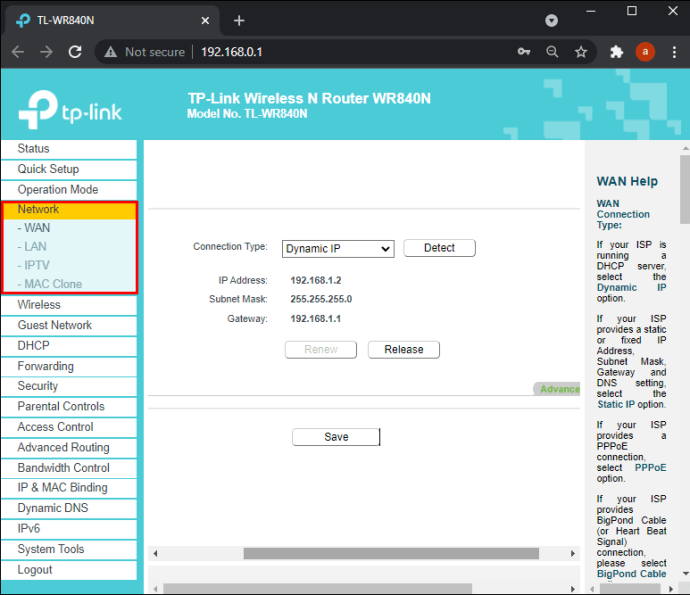
單擊 “Advanced”,然後單擊 “Network” 和 “Internet”。
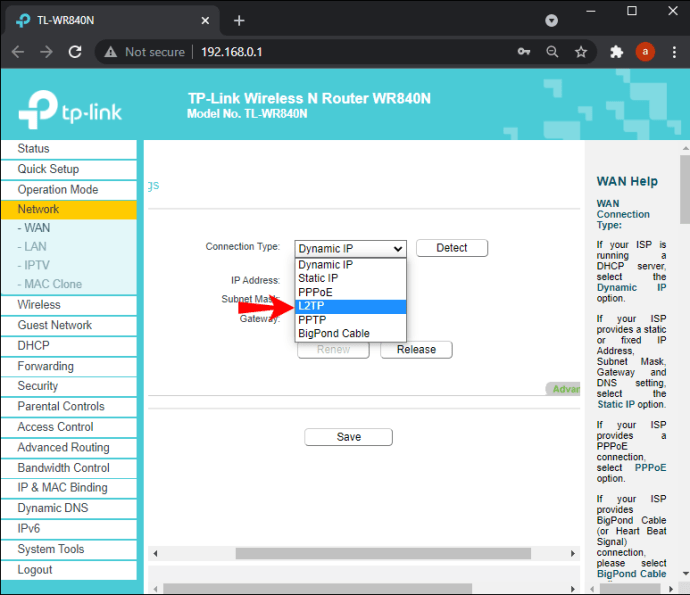
在 “Internet 連接類型” 下,選擇 “L2TP”。
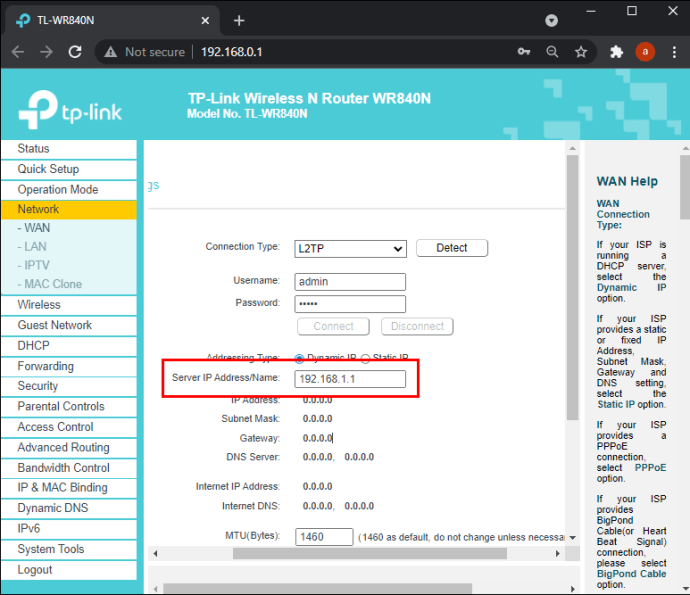
輸入 ExpressVPN 頁面上顯示的 IP 地址和密碼。
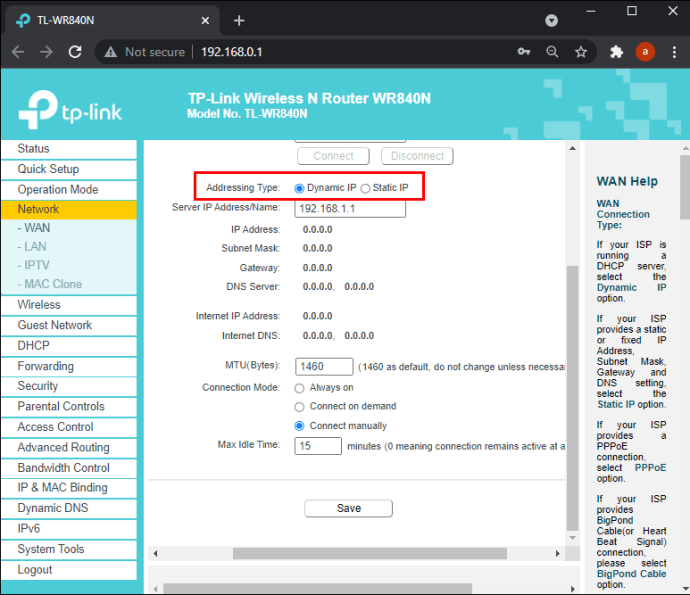
選擇 “Addressing Type” 旁邊的 “Dynamic IP”。
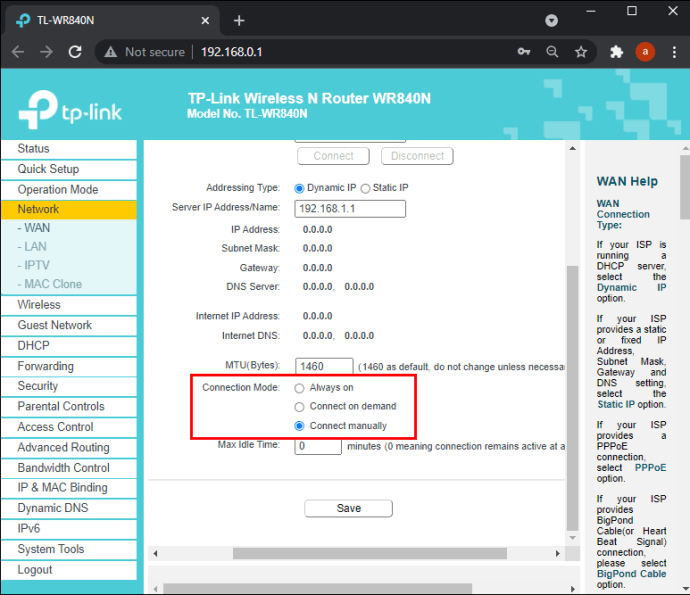
選擇 “Connection Mode” 旁的 “Connect manually”。
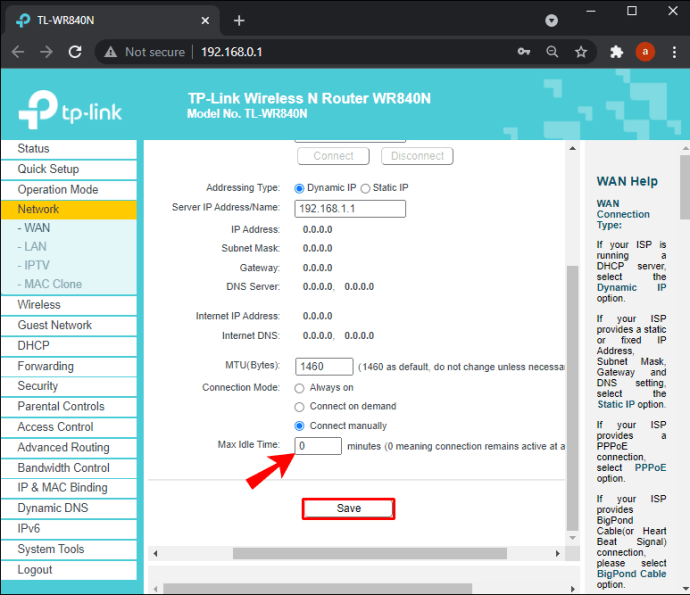
將 “Max Idle Time” 設置為 “0”,然後單擊 “Save” 即可。最後回到 ExpressVPN 選擇所需的服務器位置,並連接即可。
如何在 Netgear 路由器上安裝 VPN
所有 NETGEAR 路由器都支援 VPN,設定相當簡單。我們同樣以 ExpressVPN 做示範。操作如下:
- 在 ExpressVPN 設置頁面的下拉菜單中,選擇路由器型號。然後,單擊 “Download Firmware”。
- 前往 NETGEAR 路由器的管理面板並登入。
- 前往 “Advanced”,單擊 “Administration”,然後選擇 “Router Update”。
- 選擇 “Browse” 並上傳 Firmware。
- 等待路由器重啟。
- 前往 ExpressVPN 的下拉式選單,選擇所需的 VPN 位置,然後連接即可。
如何在 ASUS 路由器上安裝 VPN
ASUS 路由器支援 VPN 加密,我們同樣以 ExpressVPN 做示範。操作如下:
在 ExpressVPN 設置頁面的下拉菜單中,選擇 America / Europe 然後下載 Configuration File。
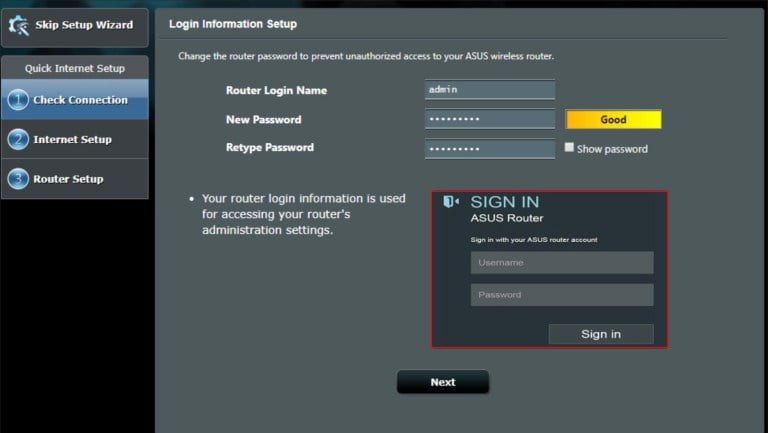
前往 ASUS 路由器的管理面板。從左側邊欄中選擇 “VPN”。
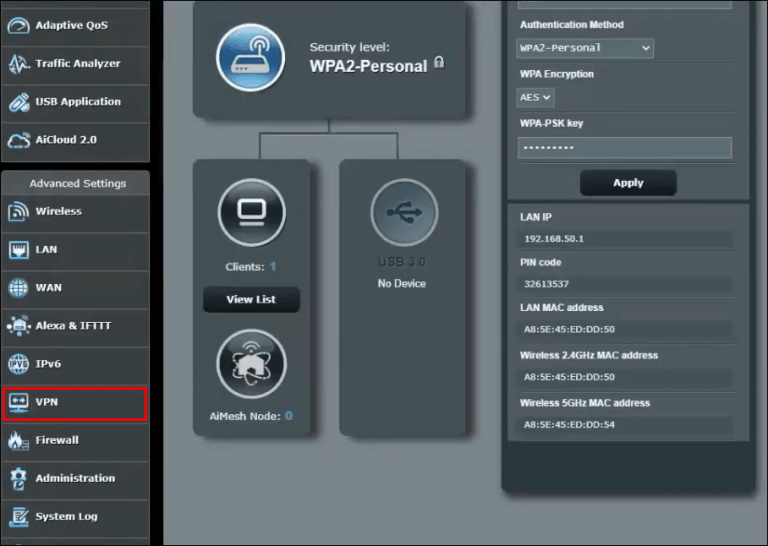
選擇 “VPN 客戶端”,然後單擊 “Add Profile”。
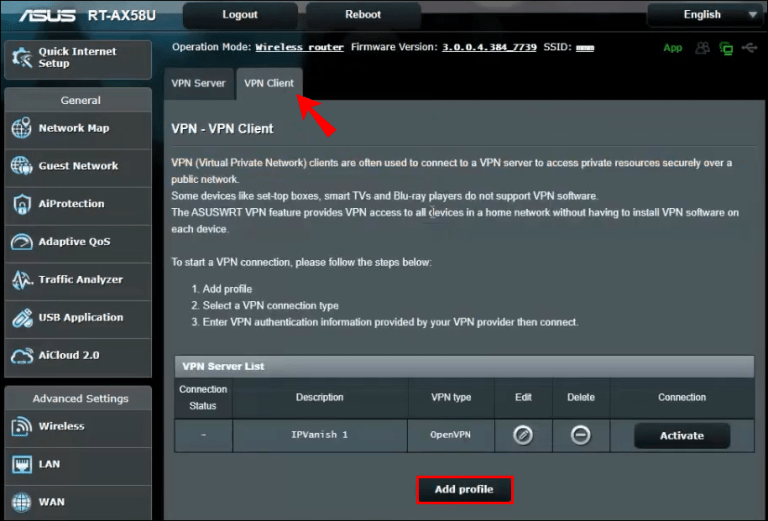
打開包含 ExpressVPN 的頁面。複製用戶名和密碼並將它們粘貼到 Asus Admin 頁面上。
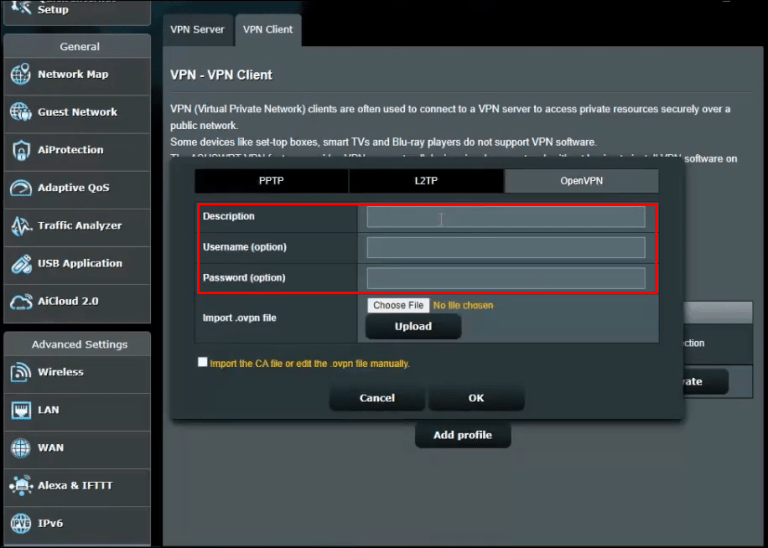
選擇 OpenVPN 裡的 “Import .ovpn file”,然後“上傳”,“OK”。
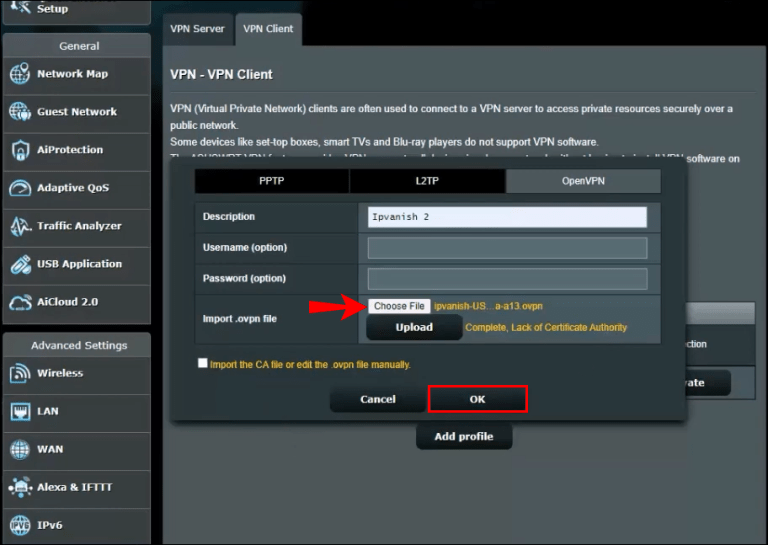
點擊 “Activate”。成功後將在 “Connection Status” 下看到一個勾號圖標。
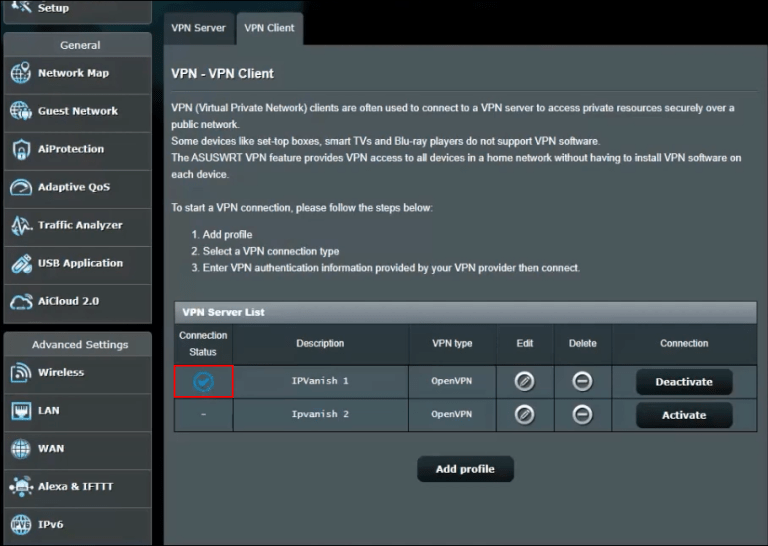
前往 ExpressVPN 的下拉式選單,選擇所需的 VPN 位置,然後連接即可。
希望我們的教學能夠幫助你在路由器上使用 VPN,如果想知道 VPN 是什麼,可以查看我們的教學文章。【詳解】VPN 是什麼?選擇、推薦及「免費」服務介紹 2020




